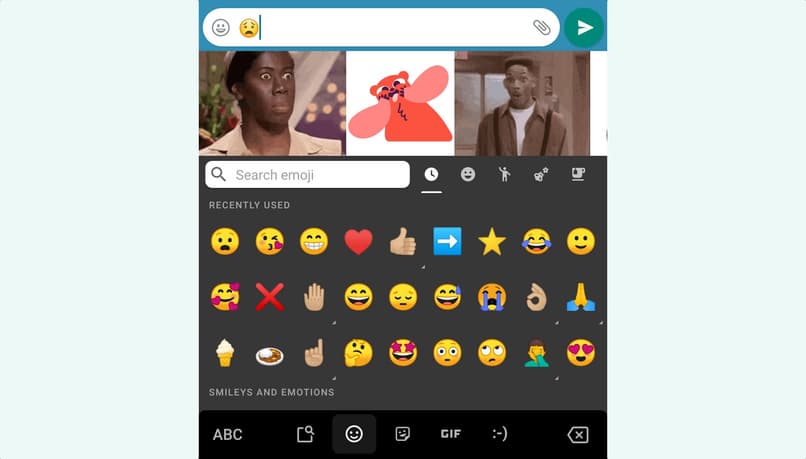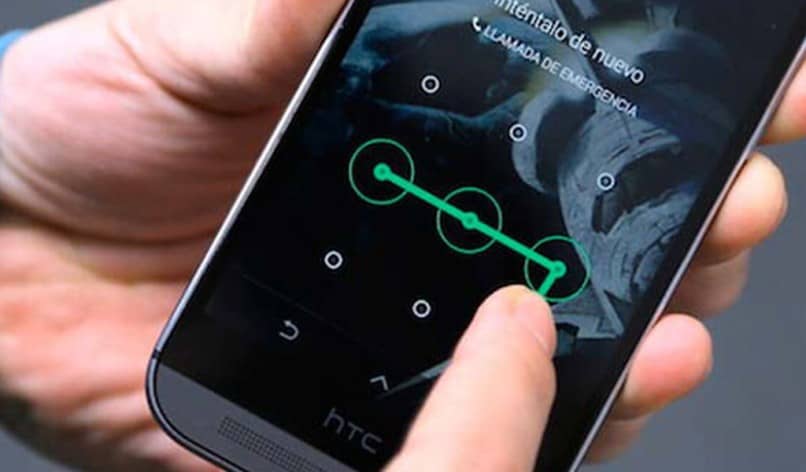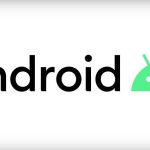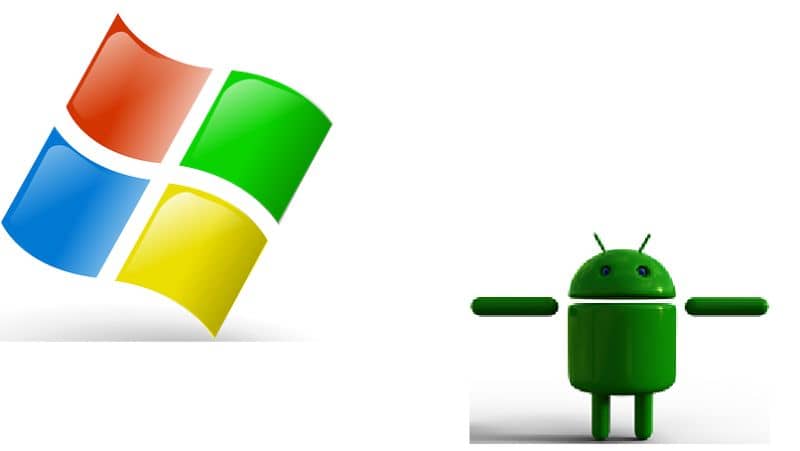Es muy común que todos lo usen caracteres o símbolos especiales poder enviar un mensaje con total claridad o porque lo estimen oportuno. En general, el teclado predeterminado proporciona el sistema que se usa normalmente. Gboard: teclado de Google. Este es el mas usado y allí podrás utilizar todo tipo de caracteres especiales, símbolos e incluso emojis.
Es muy importante saber escribir e insertar estos caracteres especiales para poder enviar mensajes de forma coherente y quizás con el estilo deseado. Los teclados Android ofrecen una amplia gama de opciones de uso, desde personajes clásicos como «@» aún más complicado como emoticonos con personajes.
En este artículo aprenderemos cómo escribir e ingresar estos caracteres directamente desde nuestro teclado, sin tener que ir a otro lado.
¿Cómo insertar caracteres o símbolos especiales con mi teclado de Android?
Necesitamos ser conscientes primero que teclado estamos usando porque cada aplicación tiene su propio diseño, así como los caracteres disponibles. En este caso, nos centraremos en el teclado de Google Gboard, que es el predeterminado en los teléfonos móviles con Android.
Empecemos mostrando el teclado, esto se logra yendo a una aplicación que permite escribir como WhatsApp o buscador de Google. Si ha actualizado la aplicación Gboard, debería aparecer en la parte inferior de las teclas del teclado como «? 123», lugar del globo puedes cambiar el idioma, la tecla de coma, la barra espaciadora, entre otras cosas.
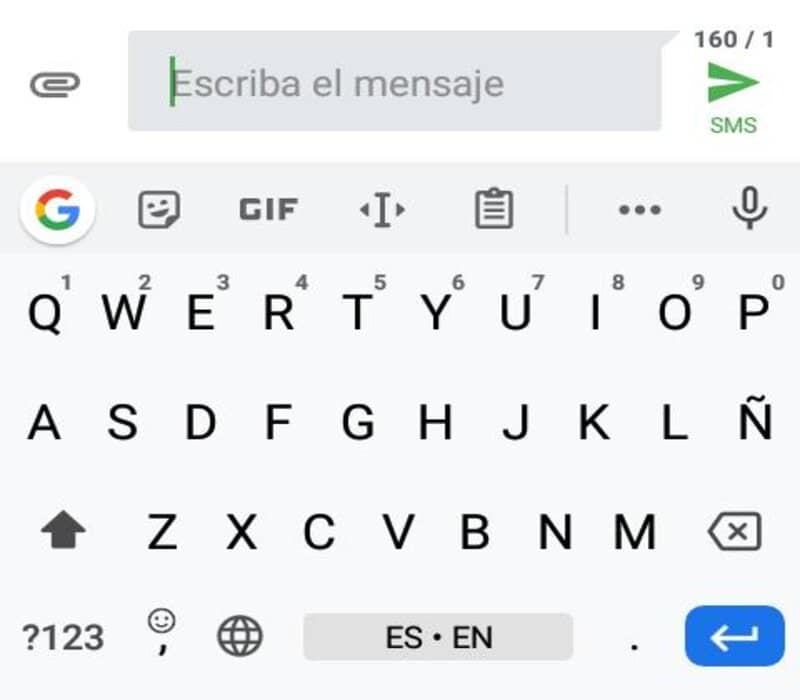
Pulsando la tecla «? 123» tendrá acceso a los caracteres especiales disponibles en su teclado como «@», PS, «&» y «*». Donde salen estos personajes obtendrás una clave como esta «= <" en el que se mostrarán más caracteres especiales y símbolos como «€», «%», símbolos de moneda, caracteres matemáticos especiales y símbolos de marcas registradas.
Basta con presione el carácter o símbolo especial que desea poner en el mensaje para ingresarlo. De esa manera, puede transmitir sus mensajes de la manera más clara posible con los caracteres adecuados.
¿Cómo escribir e ingresar emoticonos y emojis desde mi teclado de Android?
Pero Google va más allá de los caracteres especiales y los símbolos básicos y le ofrece la posibilidad agrega emoticonos y emojis a tus mensajes de la forma más natural posible. Es como si fueran emojis de WhatsApp, pero puedes usarlos siempre que quieras escribir un mensaje.
De la misma forma te ofrece emoticonos predefinidos con caracteres especiales que solo encuentras en esa parte del teclado. Y lo mejor de todo es que puede agregar gifs y pegatinas a sus mensajes de forma rápida y sencilla.
Para acceder a ellos, todo lo que tiene que hacer es mantener presionada la tecla de coma «,» donde debería haber una cara encantadora que sugiera que puedes ver todos los emojis y emoticonos disponibles. Manteniendo presionada la tecla de avance 3 globos de cabeza con icono: rostro sonriente, engranaje y mano con un cuadrado. Los dos últimos son para configurar sus preferencias de teclado y el primero es por donde tienes que entrar.
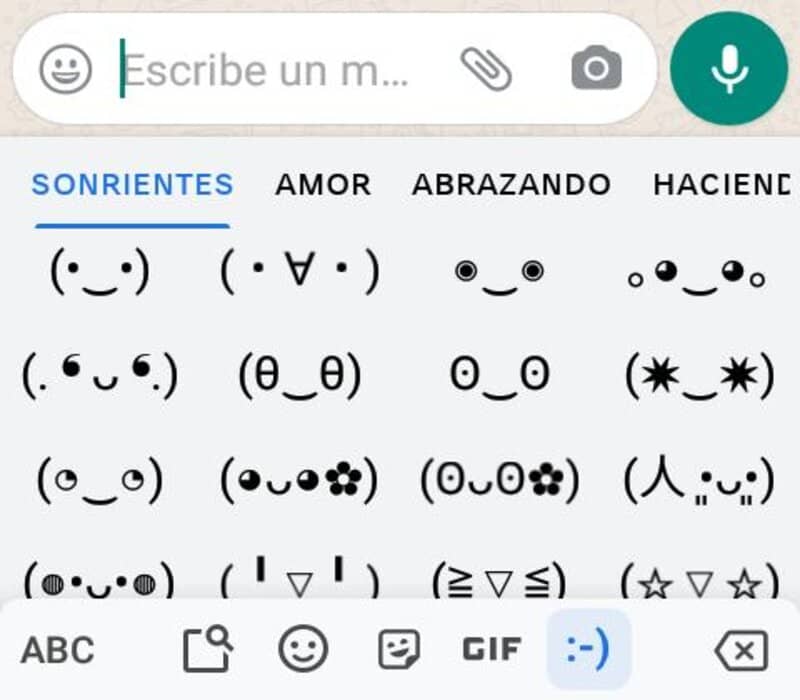
Si no ve los emojis o los emoticonos o los gifs ni nada, puede la aplicación de teclado necesita ser actualizaday, si es necesario, actualice también el sistema operativo Android de su teléfono móvil.
Una vez que haya seleccionado la cara feliz, se mostrará un nuevo teclado donde podrá ver todas las opciones disponibles que puede utilizar. En la parte inferior del teclado encontrarás toda la variedad que puedes usar como emojis, stickers, gifs y emoticonos especiales predefinidos como este ¯ _ (ツ) _ / ¯También puedes elegir la expresión que quieras entre diferentes diseños, animales, clásicos, romance, abrazo para estar disponible entre otras cosas.
En caso de que tenga un error de teclado, no se muestre bien o, aunque haya actualizado la aplicación y el sistema operativo, aún no puede ver los emojis, lo mejor es restablecer fácilmente su teléfono móvil Android desde la computadora.
También puede suceder que al presionar una tecla se produzca un sonido que puede resultar molesto, pero no te preocupes, esto se puede solucionar fácilmente siguiendo unos sencillos pasos.
Ahora puedes usar todos los emojis, caracteres especiales y símbolos que necesitas en tus mensajes. Espero que este artículo te haya ayudado mucho. ¡hasta la proxima vez!